企业微信、钉钉、飞书等办公软件已经可以满足我们的大部分工作场景,但当遇到需要帮助同事解决电脑问题、进行定向沟通工作等情况时,「远程控制」也是必不可少的办公需求。像是ToDesk远程控制这种免费远程控制软件,其完善的功能使得在远程办公领域得天独厚,适用于各种场景下的远程办公。

首先,ToDesk远程控制软件有适用于普通上班族的基本功能:远程桌面控制、远程文件、移动办公等等;其次ToDesk支持各个系统平台间自由远控,不受系统平台限制;另外,ToDesk还具备较多进阶功能,如远程终端、文件传输等等,适合一些程序员远程办公或技术支持用户远程协助他人。

支持精简版免安装运行
在选择下载ToDesk客户端时,可以选择下载精简版运行,精简版无需将软件安装至电脑也能远控。如果你是一名技术支持或远程运维人员,在给用户安装该软件进行远程协助时,直接发送精简版给客户,会使客户对远程服务更加信赖。
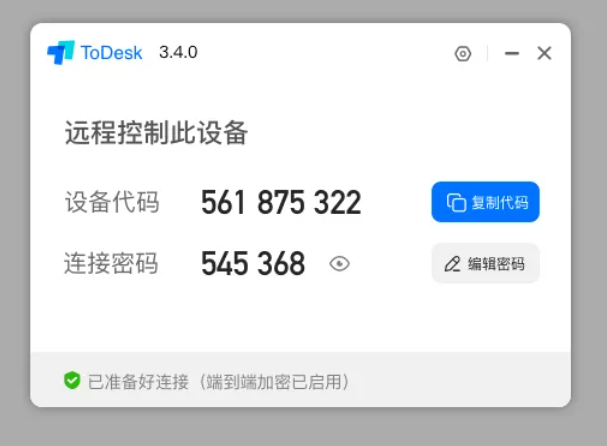
多种远控方式
安装后,就可以知道该设备的【设备代码】和【密码】,输入后就能直接控制远端电脑;当然也可以将常用设备保存至设备列表,需要时一键远控,这样操作会更加简单些。
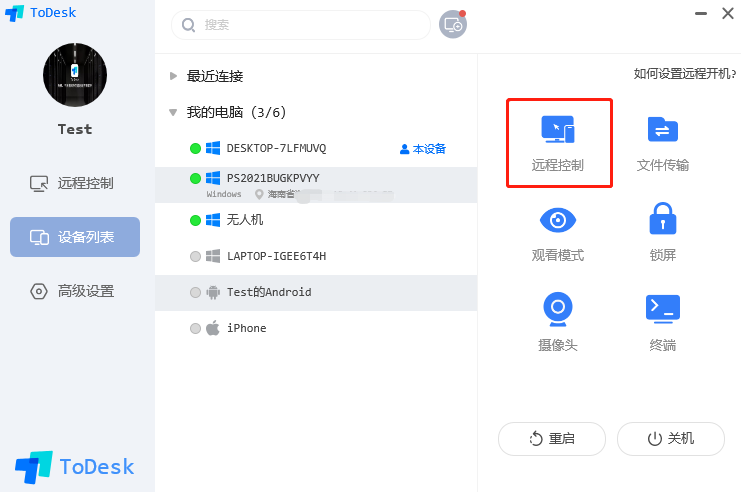
以电脑控制电脑为例,当远程控制连接上之后,被控端的右下角会有个角标,控制的过程中能够有禁止对方输入或禁止文件传输等操作;还有对话、锁定计算机、重启计算机等实用功能,还能自由调节远控画面的分辨率,在整体体验上画质清晰且流畅。
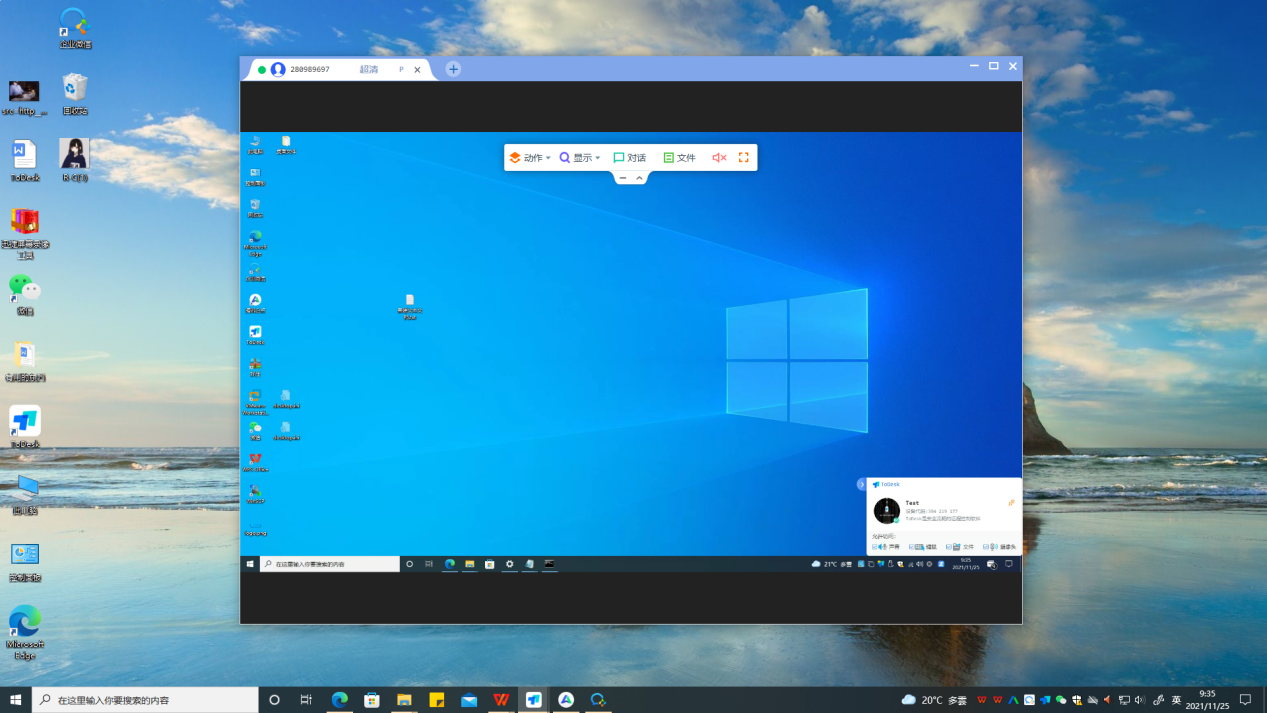
文件传输助力远程办公
再来说远程办公常用到的功能——远程文件功能,上班族都会遇到回家加班的现象,有时到家工作才发现需要公司电脑重要文件的尴尬情况,而ToDesk这项功能可以解决远程办公中家和公司两地之间的文件传输难题。

ToDesk远程文件的途径有两种,第一种是本地电脑在与被控电脑建立起连接后,直接将被控电脑的文件拖拽至本地电脑桌面,操作逻辑简单且具人性化。

第二种传输方式便是在你已经远程控制远端设备后,顶端功能栏里找到点击【文件】,在文件传输窗口进行传输。
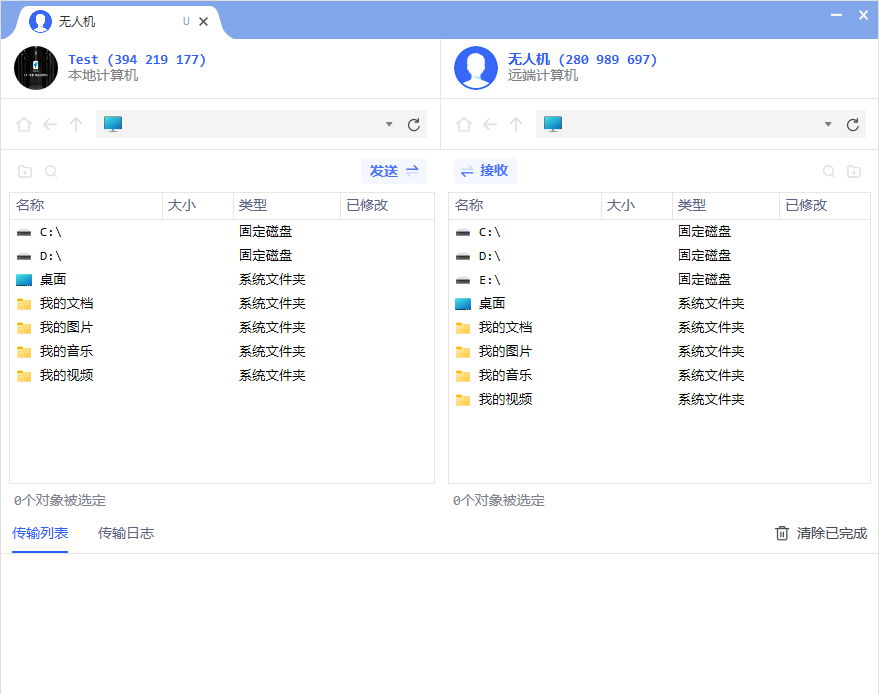
ToDesk远程控制软件中还有很多功能以及新鲜玩法,例如通过手机远程电脑实现手机上玩端游等等。这也就意味着这款软件适合更多的人群使用,除了远程办公外还有着更多使用场景。
但在这里,通过ToDesk远程控制可随时随地远程办公,更灵活的安排自己的工作和生活时间,提高工作效率。让那些面对业绩的压力,只能牺牲陪对象、陪家人的时间,长时间在办公室工作的人群,也能在家高效率工作。
 98
98 








